Zorganizuj swoje zapasy, dodając artykuły i grupując je w kategorie — wszystko ze swojego smartfona lub tabletu. Wykonaj te proste kroki, aby zacząć.
1. Otwórz menu elementów
Zaloguj się do aplikacji Loyverse POS.
Kliknij ikonę Menu ☰ w lewym górnym rogu.
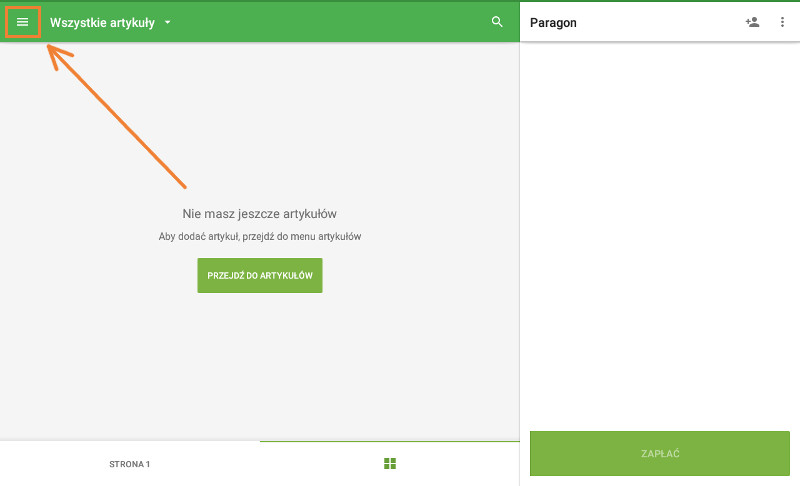
Wybierz artykuły.
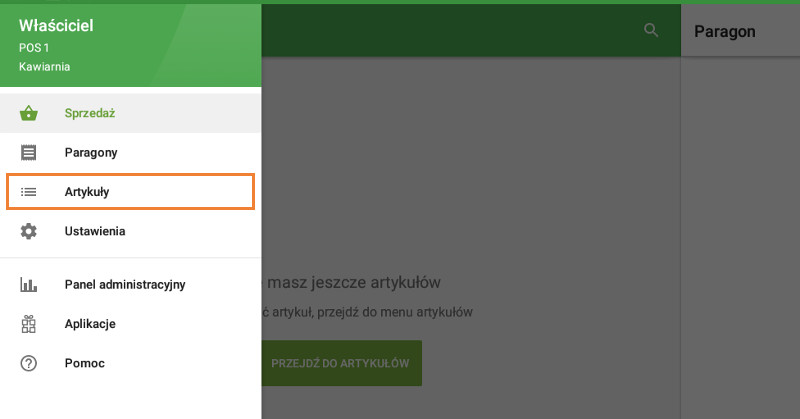
2. Dodaj nowy artykuł
Na ekranie Artykuły dotknij przycisku ⊕ Dodaj (w prawym dolnym rogu).
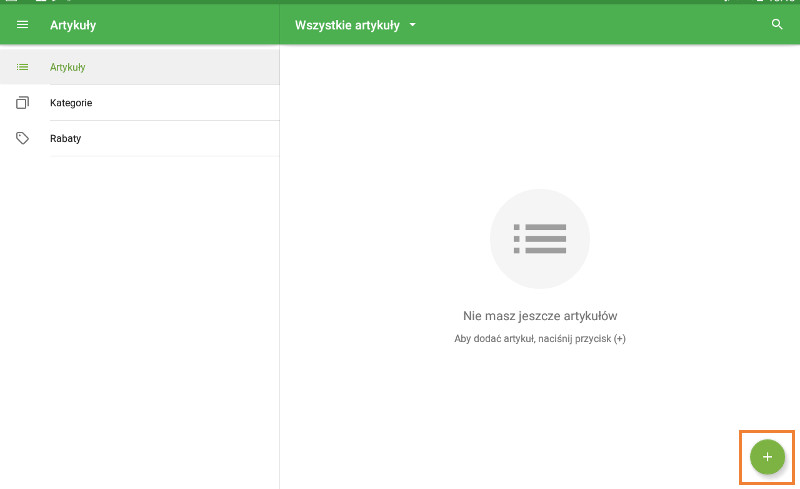
Na stronie Utwórz element wprowadź:
- Nazwę artykułu
- Cenę
- Kategorię (wybierz istniejącą kategorię, utwórz kategorię lub pozostaw puste, aby dodać później)
- SKU i Kod kreskowy
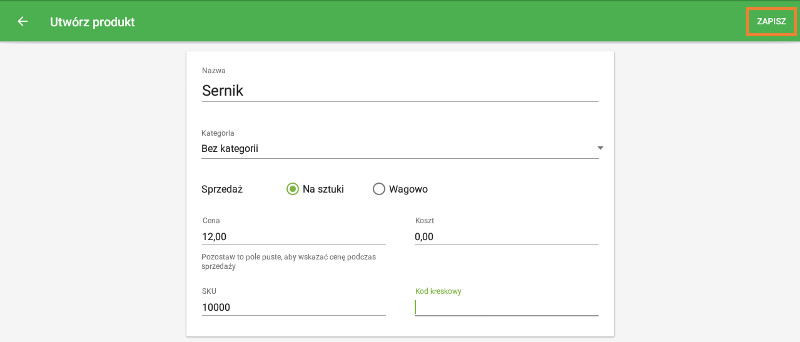
Dostosuj wygląd artykułu:
- Ikony: Kolor i kształt
- Obrazek — zrób nowe zdjęcie lub prześlij je ze swojej galerii
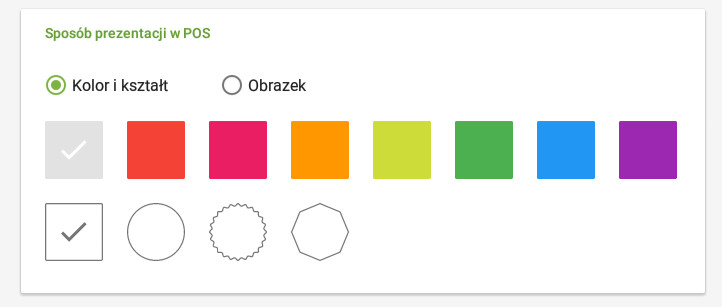
Kliknij Zapisz, aby dodać artykuł do swoich zapasów.
3. Twórz lub zarządzaj kategoriami
A. Podczas dodawania artykułu
Na stronie Utwórz artykuł dotknij opcji Kategoria > Dodaj kategorię, wprowadź nazwę, a następnie dotknij opcji Zapisz.
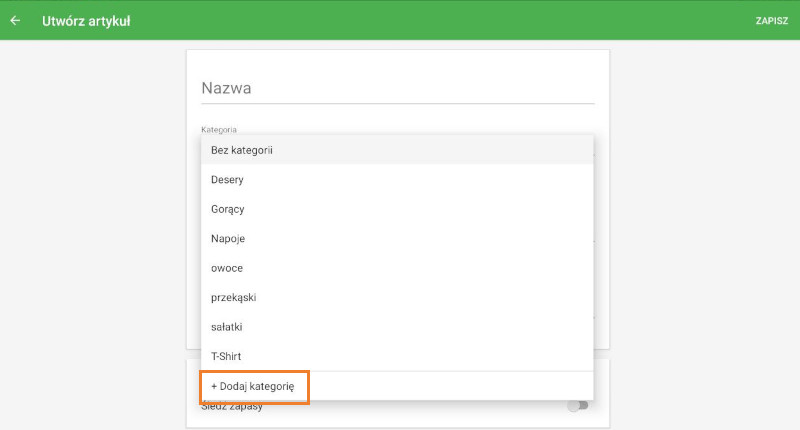
B. Z ekranu kategorii
W menu Artykuły dotknij opcji Kategorie.
Kliknij przycisk ⊕ Dodaj (w prawym dolnym rogu).
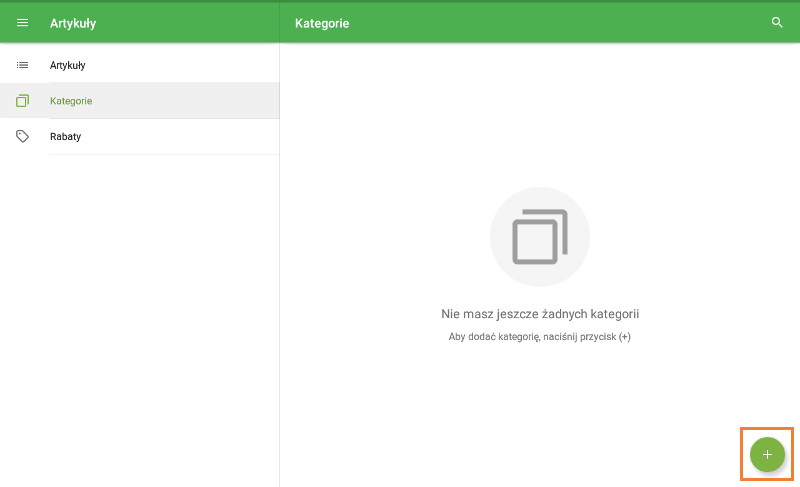
Wprowadź:
- Nazwę kategorii
- Kolor (dla łatwego grupowania wizualnego na ekranie sprzedaży)

Kliknij Zapisz.
4. Synchronizuj i weryfikuj
Loyverse POS synchronizuje się w czasie rzeczywistym. Twoje nowe artykuły i kategorie natychmiast pojawią się na wszystkich podłączonych urządzeniach i w Panelu Aministracyjnym.
Aby edytować lub usunąć artykuły/kategorie, dotknij nazwy artykułu lub kategorii na liście. Przycisk Usuń znajduje się na dole strony edycji.
5. Zaawansowane ustawienia artykułów
Aby uzyskać bardziej zaawansowane opcje, takie jak artykuły z wariantami lub artykuły złożone, zaloguj się do Panelu Administracyjnego Loyverse w sieci. Zmiany wprowadzone w tym miejscu zostaną zsynchronizowane z aplikacją POS.
Wszystko gotowe! Dzięki uporządkowaniu artykułów i kategorii możesz usprawnić proces sprzedaży i skuteczniej zarządzać swoimi zapasami. Udanej sprzedaży!
Zobacz też:
Jak dodawać artykuły w Panelu administracyjnym Loyverse
Jak tworzyć i zarządzać wieloma sklepami w ramach jednego konta